win10系统无线网卡设备显示该设备无法启动(代码10)如何解决
有部分win10系统用户在使用无线网卡上网的时候,发现只能使用网线连接上网,然后打开设备管理器的时候发现无线网卡驱动中显示 该设备无法启动(代码10)操作失败,请求的操作不成功,该怎么办呢,接下来给大家分享一下具体的解决步骤。
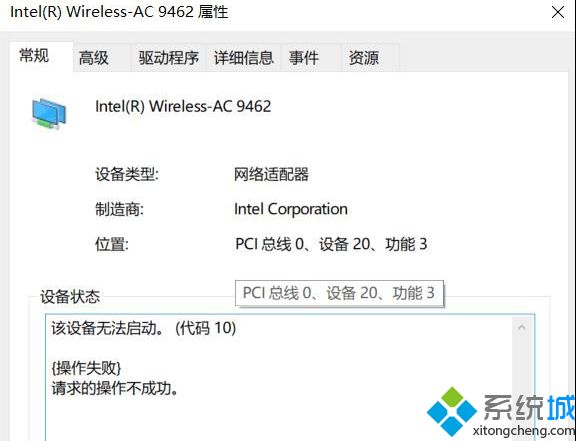
出现这样的提示是因为无线网卡驱动出现问题导致的,我们只需将无线网卡驱动进行重装升级即可解决!
1、首先在设备管理器中将 无线网卡 给卸载掉,单击右键,选择【卸载设备】按钮--【卸载】;
2、卸载完成后我们不要使用第三方的软件进行更新驱动,当然如果你心大你可以尝试一下,说不定可以一次性安装成功;
3、打开对应品牌笔记本官网,一般选择支持与服务,然后选择驱动下载,选择对应的笔记本型号,选择win10 64或者是32位,具体参考当前使用的win10系统版本;
4、下载完网卡驱动后,可以在对应保存位置看到所下载的驱动压缩包,右击压缩包解压驱动到与此文件相同命名的文件夹;
5、找到解压后的网卡驱动文件夹,双击打开运行安装程序,通常安装程序为“Install”,“Setup.exe”等程序名,双击安装,安装步骤;
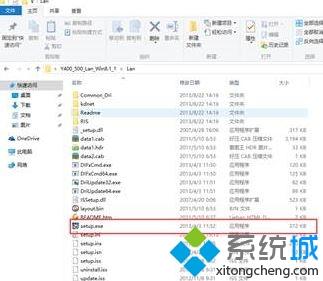
6、选择“下一步”;

7、点击“安装”;

8、安装完成,点击“完成”,此时电脑会重启(提前做好数据的保存);

9、此时网卡驱动已安装完成,到设备管理器检查网卡驱动的安装状态;
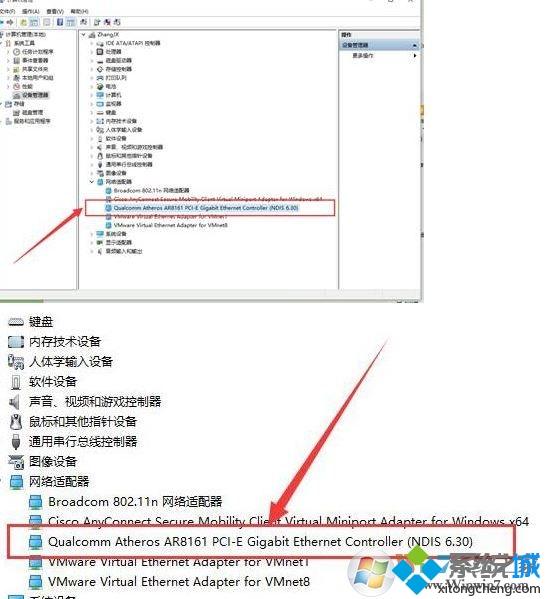
上述给大家介绍的就是win10系统无线网卡设备显示该设备无法启动(代码10)的详细解决步骤,大家可以按照上面的方法来进行操作。
相关教程:无线网设置步骤显卡被停用代码43我告诉你msdn版权声明:以上内容作者已申请原创保护,未经允许不得转载,侵权必究!授权事宜、对本内容有异议或投诉,敬请联系网站管理员,我们将尽快回复您,谢谢合作!










